谷歌浏览器按f12没有反应怎么办?google浏览器按f12没有反应解决方法下载
谷歌浏览器f12没反应怎么办?今日就有小伙伴遇到了这个问题,一直按下了f12键,网页都没有任何反应,那么这个问题该如何解决呢?今天知识兔小编带来两种解决谷歌浏览器f12没反应的方法,有遇到同样问题的朋友不要错过噢。
解决方法一
1、首先打开谷歌浏览器在右上角找到“主菜单”按钮并点击,在出现的列表中选择“更多工具”选项并点击,然后知识兔字出现的小列表中选择“扩展程序”并点击进入下一页面。
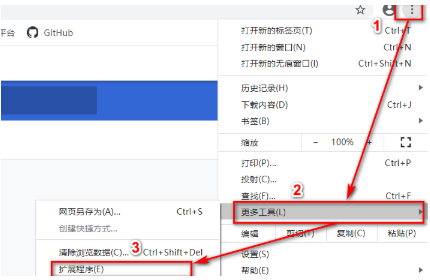
2、在扩展程序页面中将右上角的“开发者模式”选项关闭。
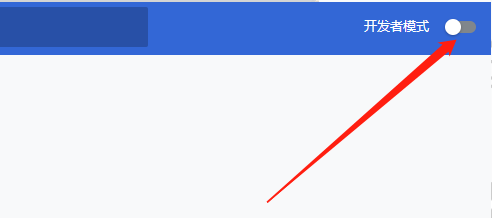
3、然后知识兔重新启动谷歌浏览器,打开需要调试的页面,先点击地址栏然后知识兔再点击f12按键。
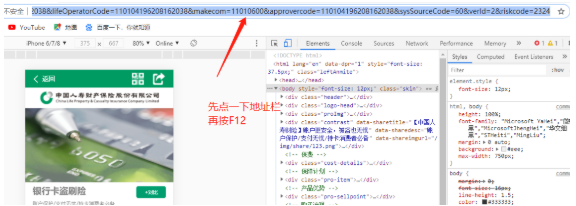
解决方法二
1、在键盘上按下“Ctrl+Shift+I”快捷键,打开调试页面即可。
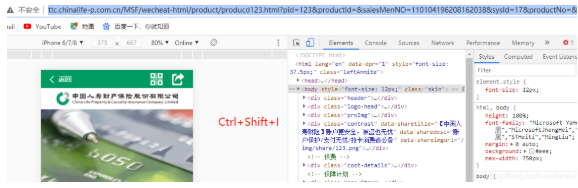
下载仅供下载体验和测试学习,不得商用和正当使用。

![PICS3D 2020破解版[免加密]_Crosslight PICS3D 2020(含破解补丁)](/d/p156/2-220420222641552.jpg)



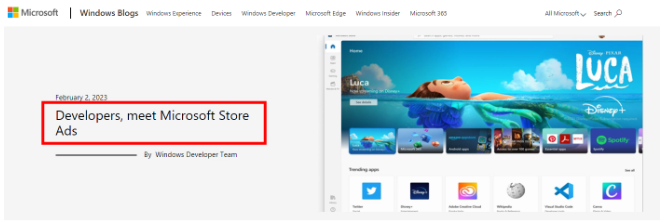
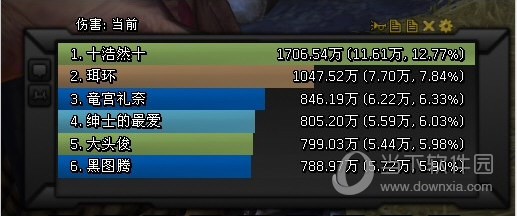
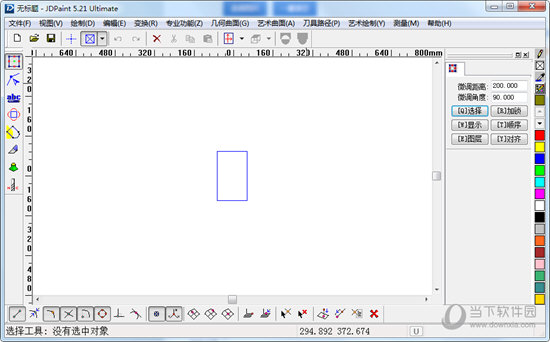
![哆啦A梦大雄的牧场物语修改器[国外大神修改器]_哆啦A梦大雄的牧场物语修改器 v1.0MrAntiFun版](/d/p105/202207050915548725.jpg)